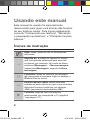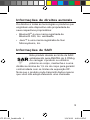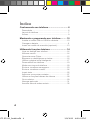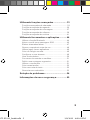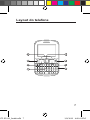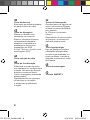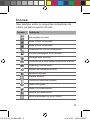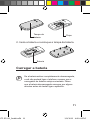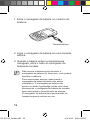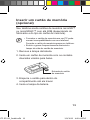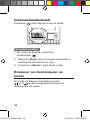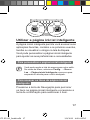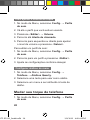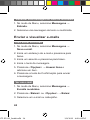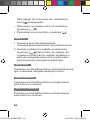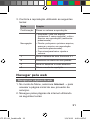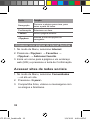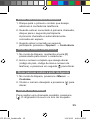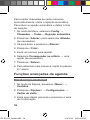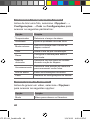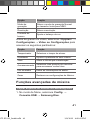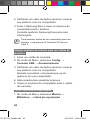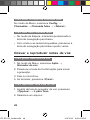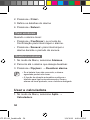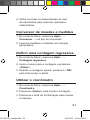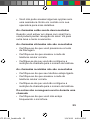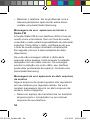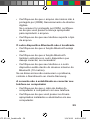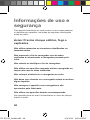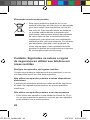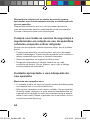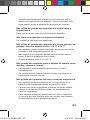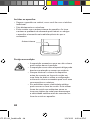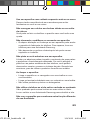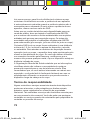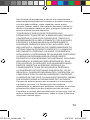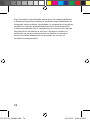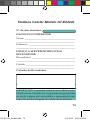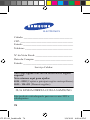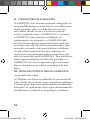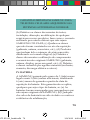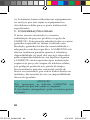Samsung GT-E2222L Manual do usuário
- Categoria
- Celulares
- Tipo
- Manual do usuário

GT-E2222L
Manual do usuário
GT-E2222_book.indb 2 3/9/2012 4:09:43 PM

2
Usando este manual
Este manual do usuário foi especialmente
desenvolvido para guiar você através das funções
de seu telefone celular. Para iniciar rapidamente,
consulte "Conhecendo seu telefone", "Montando
e preparando seu telefone", e "Utilizando funções
básicas."
Ícones de instrução
Nota: notas, dicas de uso ou informações
adicionais.
→
Seguido de: a ordem de opções ou menus
que você precisa selecionar para executar
um passo; por exemplo: No modo de Menu,
selecione Mensagens → Nova mensagem
(representa Mensagens, seguido de Nova
mensagem).
[ ]
Colchetes: teclas do telefone; por exemplo:
[ ] (representa a tecla para Ligar ou desligar o
telefone/Sair do menu).
< >
Sinal de menor e maior: teclas dinâmicas
exibidas na parte inferior do visor e que controlam
diferentes funções a cada tela; por exemplo :
<OK> (representa a tecla dinâmica OK).
►
Consulte: páginas com informações
relacionadas; por exemplo ► p.12 (signica
“veja página 12”).
GT-E2222_book.indb 2 3/9/2012 4:09:43 PM

3
Informações de direitos autorais
Os direitos a todas as tecnologias e produtos que
englobam este dispositivo são propriedade de
seus respectivos proprietários:
• Bluetooth
®
é uma marca registrada de
Bluetooth SIG, Inc. worldwide.
• Java™ é uma marca registrada de Sun
Microsystems, Inc.
Informações de SAR
Este produto atende ao limite de SAR
estabelecido pela ANATEL de 2,0W/kg.
Ao carregar o produto ou utilizá-lo
próximo ao corpo, mantenha-o a uma
distância mínima de 1,5 cm do corpo para garantir
conformidade com os limites de exposição RF.
Note que o produto pode transmitir dados mesmo
que você não esteja efetuando uma chamada.
GT-E2222_book.indb 3 3/9/2012 4:09:43 PM

Conhecendo seu telefone .............................. 6
Desembale ...................................................................6
Layout do telefone ........................................................ 7
Ícones ...........................................................................9
Montando e preparando seu telefone ......... 10
Instalar o cartão SIM ou USIM e a bateria.................10
Carregar a bateria ......................................................11
Inserir um cartão de memória (opcional) ................... 13
Utilizando funções básicas ......................... 14
Ligar ou desligar seu telefone ....................................14
Acessar menus ........................................................... 14
Gerenciar seus Chips ................................................. 15
Bloquear ou desbloquear as teclas............................16
Utilizar a página inicial inteligente ..............................17
Personalizar seu telefone ........................................... 19
Mudar seu toque de telefone .....................................20
Enviar e visualizar mensagens ..................................23
Enviar e visualizar e-mails..........................................24
Inserir texto .................................................................25
Adicionar e encontrar contatos ..................................27
Utilizar as funções básicas da câmera ......................28
Ouvir música ............................................................... 29
Navegar pela web ......................................................31
Acessar sites de redes sociais ................................... 32
Índice
4
GT-E2222_book.indb 4 3/9/2012 4:09:43 PM

Utilizando funções avançadas .................... 33
Funções avançadas de chamada .............................. 33
Funções avançadas da agenda ................................. 36
Funções avançadas de mensagem ...........................37
Funções avançadas de câmera ................................. 38
Funções avançadas de música .................................41
Utilizando ferramentas e aplicações .......... 44
Utilizar a função Bluetooth .........................................44
Ativar e enviar uma mensagem SOS ........................46
Efetuar chamadas falsas ............................................ 47
Gravar e reproduzir notas de voz ..............................48
Utilizar jogos Java e aplicativos .................................49
Criar um relógio mundial ............................................49
Configurar e usar alarmes .......................................... 49
Usar a calculadora......................................................50
Conversor de moedas e medidas .............................. 51
Definir uma contagem regressiva ..............................51
Utilizar o cronômetro ..................................................51
Criar novas tarefas .....................................................52
Criar uma nota de texto .............................................. 52
Gerenciar seu calendário ...........................................53
Solução de problemas ................................. 54
Informações de uso e segurança................ 60
5
GT-E2222_book.indb 5 3/9/2012 4:09:43 PM

6
Conhecendo seu
telefone
Nesta seção, aprenda mais sobre o layout, as
teclas, e os ícones de seu telefone.
Desembale
Verifique se os seguintes itens encontram-se na
sua caixa:
• Telefone celular
• Bateria modelo AB463651BU
• Carregador de bateria modelo ETA3U30BBB
• Fone de ouvido modelo EHS49AS0ME
• Manual do usuário
• Os itens fornecidos com seu telefone
podem variar, dependendo do software
e acessórios disponíveis em sua região
ou oferecidos pelo seu provedor de
serviços. Você pode obter acessórios
adicionais com seu revendedor
Samsung local.
• Os acessórios fornecidos funcionam
melhor com seu telefone.
GT-E2222_book.indb 6 3/9/2012 4:09:43 PM

7
Layout do telefone
4
1
3
2
5
6
7
8
GT-E2222_book.indb 7 3/9/2012 4:09:43 PM

8
1
Tecla dinâmicas
Executam as ações indicadas
na parte inferior do visor.
2
Tecla de discagem
Efetua ou atende uma
chamada; no modo de
Espera, recupera números
recentemente discados,
perdidos ou recebidos e
mensagens; envia uma
mensagem de SOS.
►Veja “Ativar e enviar uma
mensagem SOS”
3
Tecla seleção de chip
4
Tecla de Conrmação
Seleciona a opção de menu
em destaque ou conrma uma
entrada. No modo de Espera,
acessa o modo de Menu;
inicia o navegador (mantenha
pressionada).
Dependendo do seu provedor
de serviços ou da região,
a tecla pode ter diferentes
funções.
5
Teclas de Navegação
Percorre entre as opções de
menu; no modo de Espera,
acessa os menus denidos
pelo usuário.
►“Efetuar chamadas
falsas”
Dependendo do seu provedor
de serviços, os menus pré-
denidos podem variar.
6
Tecla ligar/desligar
Liga ou desliga o telefone
(mantenha pressionada);
encerra uma chamada; no
modo de Menu, cancela a
inserção e retorna ao modo
de Espera.
7
Tecla de mensagem
8
Teclado QWERTY
GT-E2222_book.indb 8 3/9/2012 4:09:43 PM

9
Ícones
Seu telefone exibe os seguintes indicadores de
status na parte superior da tela
Ícones Denição
Intensidade do sinal
Rede GPRS conectada
Rede EDGE conectada
Chamada de voz em andamento
Função mensagem SOS ativada
Navegar pela internet
Conectar-se a uma página segura da internet
Roaming (fora de área)
Desvio de chamada ativado
Bluetooth ativado
Alarme ativado
Cartão de memória inserido
Rádio FM ligado
Rádio FM interrompido
Música em andamento
Nova mensagem de texto (SMS)
GT-E2222_book.indb 9 3/9/2012 4:09:43 PM

10
Ícones Denição
Nova mensagem multimídia (MMS)
Nova mensagem de e-mail
Nova mensagem de correio de voz
Perl normal ativado
Perl silencioso
Nível de energia da bateria
Hora atual
Montando e preparando
seu telefone
Inicie conhecendo e montando seu telefone para o
seu primeiro uso.
Instalar o cartão SIM ou USIM e a
bateria
1. Remova a tampa da bateria e insira o chip.
GT-E2222_book.indb 10 3/9/2012 4:09:44 PM

11
Tampa da
bateria
Chips
2. Insira a bateria e recoloque a tampa da bateria.
Bateria
Carregar a bateria
Se a bateria estiver completamente descarregada,
você não poderá ligar o telefone, mesmo que o
carregador de bateria esteja conectado. Deixe
que a bateria descarregada carregue por alguns
minutos antes de tentar ligar o aparelho.
GT-E2222_book.indb 11 3/9/2012 4:09:44 PM

12
1. Insira o carregador de bateria no conector do
telefone.
2. Ligue o carregador de bateria em uma tomada
elétrica.
3. Quando a bateria estiver completamente
carregada, retire o cabo do carregador de
bateria da tomada.
Não remova a bateria antes de retirar o
carregador de bateria. Ao fazer isso, você poderá
danicar o telefone.
Para economizar energia, desconecte o
carregador de bateria quando não estiver
utilizando-o. O carregador de bateria não
possui um botão liga/desliga, então você deve
desconectar o carregador de bateria da tomada
para interromper o fornecimento de energia.
O carregador de bateria deve permanecer na
tomada enquanto estiver em uso.
Tomada elétrica
GT-E2222_book.indb 12 3/9/2012 4:09:44 PM

13
Inserir um cartão de memória
(opcional)
Seu telefone aceita cartões de memória microSD™
ou microSDHC™ com até 8GB (dependendo do
fabricante e do tipo do cartão de memória).
• Formatar o cartão de memória em um PC pode
causar incompatibilidade com seu telefone.
Formate o cartão de memória apenas no telefone
.
• Excluir e gravar frequentemente diminuirá o
tempo de vida do cartão de memória.
1. Remova a tampa da bateria.
2. Insira um cartão de memória com os contatos
dourados virados para baixo.
Entrada do cartão
de memória
3. Empurre o cartão para dentro do
compartimento até ele travar.
4. Insira a tampa da bateria.
GT-E2222_book.indb 13 3/9/2012 4:09:44 PM

14
Utilizando funções
básicas
Aprenda a executar operações básicas e usar as
principais funções de seu telefone.
Ligar ou desligar seu telefone
Para ligar seu telefone:
1. Mantenha a tecla [ ] pressionada.
2. Insira seu código PIN e pressione
<Confirmar> (se necessário).
3. Quando o assistente de configuração abrir,
personalize seu telefone de acordo com suas
preferências seguindo a tela.
Se a bateria permanecer completamente
descarregada ou fora do telefone, a data e a hora
serão reinicializadas.
Para desligar seu telefone, repita o passo 1 acima.
Acessar menus
Para acessar os menus de seu telefone:
1. No modo de Espera, pressione <Menu> para
acessar o modo de Menu.
GT-E2222_book.indb 14 3/9/2012 4:09:44 PM

15
Talvez precise pressionar a tecla de conrmação
para acessar o modo de menu dependendo do
seu país ou provedor de serviços. Ao utilizar a
Página inicial inteligente, você não consegue
utilizar a tecla de conrmação para acessar o
modo de Menu.
2. Use a tecla de navegação para ir até um menu
ou opção.
3. Pressione <Selecionar>, [ ] ou a tecla de
Confirmação para confirmar a opção em
destaque.
4. Pressione <Voltar> para voltar um nível de
menu; pressione [ ] para retornar para o modo
de Espera.
• Ao acessar um menu que solicite o PIN2, você
deverá inserir o código PIN2 fornecido com o
cartão SIM. Para mais detalhes, contate seu
provedor de serviço.
• A Samsung não é responsável por nenhuma
perda de senhas ou informações pessoais ou
outros danos causados por softwares ilegais.
Gerenciar seus Chips
Seu telefone suporta o modo Chip Duplo, que
permite o uso de dois chips ao mesmo tempo sem
precisar trocá-los. Aprenda a ativar e configurar
os chips.
GT-E2222_book.indb 15 3/9/2012 4:09:44 PM

16
Para alternar entre as redes
Pressione [ ] para alternar entre as redes.
Para ativar os chips
1. No modo de Espera, mantenha
pressionado [ ].
2. Selecione Rede e percorra para esquerda ou
direita para selecionar um chip.
3. Pressione <Alterar> para ativar o chip
Bloquear ou desbloquear as
teclas
No modo de Espera, mantenha a tecla
[ ] ou [ ] pressionada para bloquear ou
desbloquear as teclas.
GT-E2222_book.indb 16 3/9/2012 4:09:44 PM

17
Utilizar a página inicial inteligente
A página inicial inteligente permite você acessar suas
aplicações favoritas, contatos e os próximos eventos,
tarefas ou visualizar o relógio na tela de Espera.
Você pode personalizar a página inicial inteligente
para ajustar as suas preferências e necessidades.
Para personalizar a página inicial inteligente
Você pode mudar a tela de espera para outro estilo.
No modo de Menu, selecione Cong. → Visor e
Luz → Página inicial inteligente e percorra para
esquerda ou direita para o estilo desejado.
Para acessar os itens da página inicial
inteligente
Pressione a tecla de Navegação para percorrer
os itens na página inicial inteligente e pressione a
tecla de confirmação para selecionar o item.
GT-E2222_book.indb 17 3/9/2012 4:09:44 PM

18
Os seguintes itens estão disponíveis:
Os itens disponíveis podem variar, dependendo
de seu provedor de serviços.
• Barra de ferramentas de atalhos: acessa
suas aplicações favoritas. Personalize a barra
de ferramentas de atalho como desejar.
• Meus amigos: acessa contatos que estão
salvos na lista de favoritos.
• Relógio simples: exibe o dia e hora atual.
• PIMs ticker: acessa os eventos e tarefas
próximos.
• Relógio duplo: exibe a hora local e o horário
mundial.
• Facebook/Twitter: acessa os feeds
recentemente atualizados.
• Calendário mensal: exibe o calendário mensal
.
Para personalizar a barra de ferramentas de
atalho
1. No modo de Menu, selecione Config. → Visor
e Luz → Página inicial inteligente.
2. Percorra para esquerda ou direita para Tela de
Espera inteligente.
3. Pressione <Editar>.
GT-E2222_book.indb 18 3/9/2012 4:09:44 PM

19
4. Vá para Barra de ferramentas de atalhos e
pressione <Opções> → Editar atalhos.
5. Selecione um menu para trocar ou um espaço
vazio.
6. Pressione <Editar>.
7. Selecione os menus desejados.
Pressione a tecla de navegação para a direita
para acessar submenus (se necessário) →
<Salvar>.
8. Pressione <Voltar> → <Opções> → Salvar
→ <Definir>.
Personalizar seu telefone
Mudar para o modo Silencioso
No modo de Espera, mantenha a
tecla [ ] pressionada para ativar ou desativar o
perfil Silencioso.
GT-E2222_book.indb 19 3/9/2012 4:09:44 PM

20
Para ajustar o volume do toque
1. No modo de Menu, selecione Config. → Perfis
de som.
2. Vá até o perfil que você estiver usando.
3. Pressione <Editar> → Volume.
4. Percorra até Alerta de chamada.
5. Percorra para esquerda ou direita para ajustar
o nível de volume e pressione <Salvar>.
Para editar um perfil de som:
1. No modo de Menu, selecione Config. → Perfis
de som.
2. Percorra para um perfil e pressione <Editar>.
3. Ajuste as configurações conforme desejar.
Congurar atalhos de menu
1. No modo de Menu, selecione Config. →
Telefone → Atalhos Qwerty.
2. Selecione uma tecla para usar como atalho.
3. Selecione um menu a ser atribuído à tecla de
atalho.
Mudar seu toque de telefone
1. No modo de Menu, selecione Config. → Perfis
de som.
GT-E2222_book.indb 20 3/9/2012 4:09:44 PM
A página está carregando...
A página está carregando...
A página está carregando...
A página está carregando...
A página está carregando...
A página está carregando...
A página está carregando...
A página está carregando...
A página está carregando...
A página está carregando...
A página está carregando...
A página está carregando...
A página está carregando...
A página está carregando...
A página está carregando...
A página está carregando...
A página está carregando...
A página está carregando...
A página está carregando...
A página está carregando...
A página está carregando...
A página está carregando...
A página está carregando...
A página está carregando...
A página está carregando...
A página está carregando...
A página está carregando...
A página está carregando...
A página está carregando...
A página está carregando...
A página está carregando...
A página está carregando...
A página está carregando...
A página está carregando...
A página está carregando...
A página está carregando...
A página está carregando...
A página está carregando...
A página está carregando...
A página está carregando...
A página está carregando...
A página está carregando...
A página está carregando...
A página está carregando...
A página está carregando...
A página está carregando...
A página está carregando...
A página está carregando...
A página está carregando...
A página está carregando...
A página está carregando...
A página está carregando...
A página está carregando...
A página está carregando...
A página está carregando...
A página está carregando...
A página está carregando...
A página está carregando...
A página está carregando...
A página está carregando...
A página está carregando...
-
 1
1
-
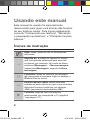 2
2
-
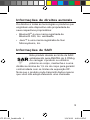 3
3
-
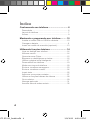 4
4
-
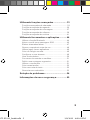 5
5
-
 6
6
-
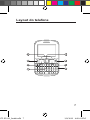 7
7
-
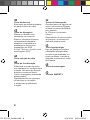 8
8
-
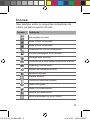 9
9
-
 10
10
-
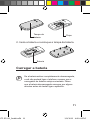 11
11
-
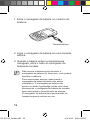 12
12
-
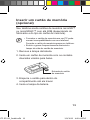 13
13
-
 14
14
-
 15
15
-
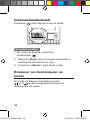 16
16
-
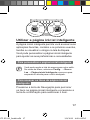 17
17
-
 18
18
-
 19
19
-
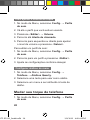 20
20
-
 21
21
-
 22
22
-
 23
23
-
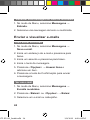 24
24
-
 25
25
-
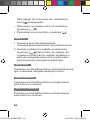 26
26
-
 27
27
-
 28
28
-
 29
29
-
 30
30
-
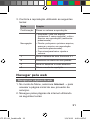 31
31
-
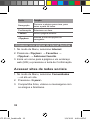 32
32
-
 33
33
-
 34
34
-
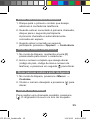 35
35
-
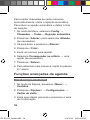 36
36
-
 37
37
-
 38
38
-
 39
39
-
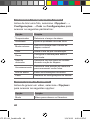 40
40
-
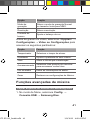 41
41
-
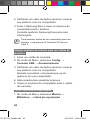 42
42
-
 43
43
-
 44
44
-
 45
45
-
 46
46
-
 47
47
-
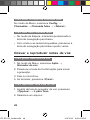 48
48
-
 49
49
-
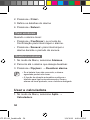 50
50
-
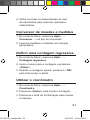 51
51
-
 52
52
-
 53
53
-
 54
54
-
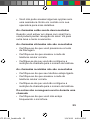 55
55
-
 56
56
-
 57
57
-
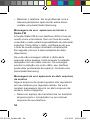 58
58
-
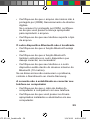 59
59
-
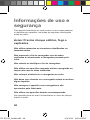 60
60
-
 61
61
-
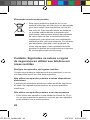 62
62
-
 63
63
-
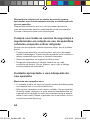 64
64
-
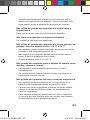 65
65
-
 66
66
-
 67
67
-
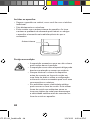 68
68
-
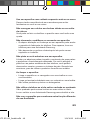 69
69
-
 70
70
-
 71
71
-
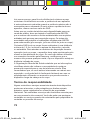 72
72
-
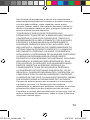 73
73
-
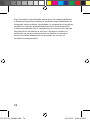 74
74
-
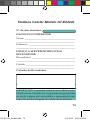 75
75
-
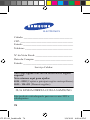 76
76
-
 77
77
-
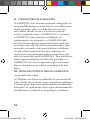 78
78
-
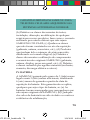 79
79
-
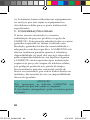 80
80
-
 81
81
Samsung GT-E2222L Manual do usuário
- Categoria
- Celulares
- Tipo
- Manual do usuário
Artigos relacionados
-
Samsung GT-E2222L Manual do usuário
-
Samsung GT-E2222L Manual do usuário
-
Samsung GT-E1182L Manual do usuário
-
Samsung GT-E2220 Manual do usuário
-
Samsung GT-E1265 Manual do usuário
-
Samsung GT-S3550L Manual do usuário
-
Samsung GT-S3550L Manual do usuário
-
Samsung GT-E1260B Manual do usuário
-
Samsung GT-E1265 Manual do usuário
-
Samsung GT-E2262 Manual do usuário